CGBoxの一部の記事にはアフィリエイト広告が含まれております。
【TourBox】Elite – 150のショートカットキーで作業効率UPの左手デバイス!

こちらの記事にはプロモーションが含まれております。
こんにちは。
今回はガジェットレビュー記事です!
TourBox:ガジェット紹介!
— CGbox (@vtuberkaibou) January 10, 2024
【Elite – 150のショートカットキーで作業効率UP】https://t.co/E9svQufY7a
ショートカットキーとマクロであらゆる機能を詰め込める作業効率爆上がりのデバイスでした。
従来機のNEOはより価格が安いのでそちらもチェックしてみてください!
#TourBox #左手デバイス pic.twitter.com/slrY3o81vE
作業効率をUPさせる左手デバイスの『Elite』を提供していただいたので、CGbox編集部がレビューしていきます。
キーボードよりもコンパクトなサイズ感で、ショートカットキーを簡単に実行することができます。
▼【公式販売ページ】はこちら!
新年セールが2024年1月15日まで開催中!“20%OFF”の割引になっています。
▼【製品販売ページ】はこちら!
Amazonなどではセールで公式価格よりも安くなっていることがあるので欠かさずチェックしてみてください。
Eliteの基本情報
『Elite』はTourBoxの販売する左手デバイスになります。
▼【公式製品ページ】はこちら!

| 商品名 | TourBox Elite |
| 価格 | 39,960円 |
| ボタン:プレス型 | 11個 |
| ボタン:回転型 | 3個 |
| Blutooth | 5.0/デュアル |
| サイズ | 11.6 x 10.1 x 4.4 cm |
| 重量 | 376g |
内容物は以下のようになっています。
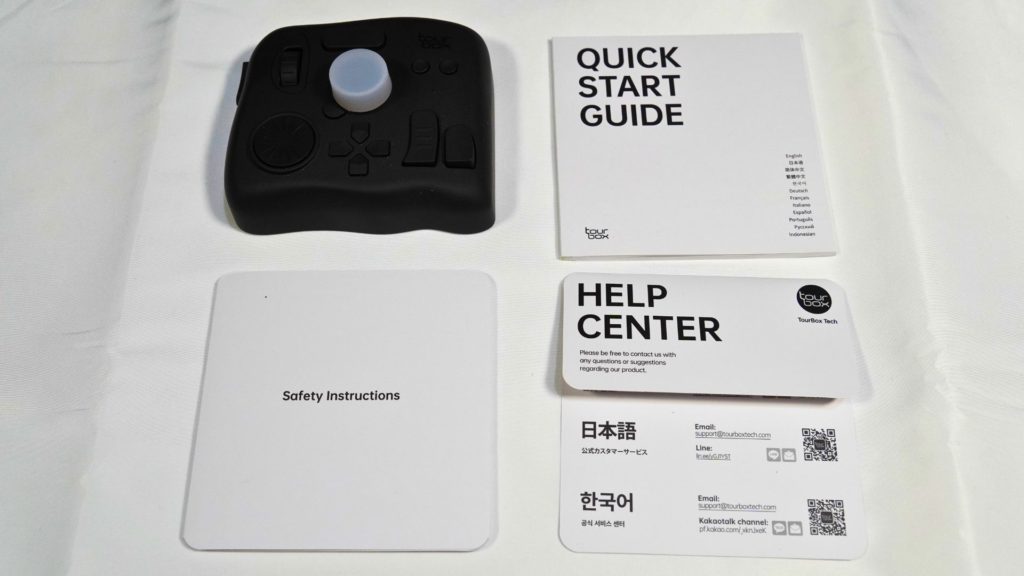
- Elite本体
- クイックスタートガイド
- 安全ガイド
- ヘルプセンター
本体重量は”376g”となっており特別めちゃくちゃ軽いというわけではなく感じましたが、持ち運びに不便な重量/サイズ感ではなかったです。

本体に加えて、ケーブルと持ち運びに便利なケースとのセットも販売しています。
自宅や作業部屋だけでなく、外出先でも使いたい方は高価なデバイスなので購入はアリですね。

こちらの商品も新年セール(2024年1月15日まで)の対象となっています!
外観レビュー
こちらがパッケージになります。


本体になります。






プレス式のボタンが11個と回転式のボタンが3個という構成になっています。
またこれらボタンの形状はすべて違い、目線を落とさずに手触りで自由自在に使いこなすことができます。
実際に公式で作業をトラッキングした記録をみると、動いている量の違いが一目瞭然です。
ここが左手デバイス『Elite』の最大の特徴といっても過言ではないでしょう。
デザインは全体が同色で統一されており、色味がガチャついておらず僕は好みのデザインです。
今回は『クラシックブラック』ですが、『アイボリーホワイト』と『トランスルーセント』の3色展開となっています。



『トランスルーセント』カッコいいですね。
公式ストア限定で『ナチュラルサマーシリーズ』も販売されています。
可愛いらしいイメージにがらりと変わっています。






カラフルなデバイスや個性的なデバイスを欲しい方はこちらも合わせてチェックしてみてください!

表面にはUV抗菌耐指紋塗装が施されており、できるだけ綺麗な状態を保てるような工夫がなされています。
側面にUSB-Cの端子があり、裏側にはBluetoothの接続を行うボタンがあります。


Bluetooth5.0搭載で無線での使用が可能ですが、有線での接続も可能です。
動作は単三電池2本となっており、最初から2本入っていたので届いてすぐ使用できました。
特徴紹介
『Elite』の特徴についてまとめていきます。
- ソフト毎にプリセットを作成!
- 多彩なショートカットキー設定!
- マクロ&カスタムメニューも作成!
- マルチデバイス/マルチプロジェクトに対応!
- 操作感向上カスタマイズ!
後述する機能のほとんどは『TourBox Console』というソフトウェアで設定/調整することができます。

ソフト毎にプリセット設定!
ソフトウェア毎にプリセットを設定することができます。
最大で“30個”のプリセットが作成できます。
AdobeシリーズやMAYA、3DS MAXなど幅広いソフトウェアのプリセットがあらかじめ用意されています。

ソフトウェア毎にショートカットキーがたくさんある中で、最初から用意されているのは楽チンですね。
もちろん自分なりに改変、一から作るのもアリです。
Blenderはデフォルトで入っていないのですが、ユーザーカスタマイズのプリセットがダウンロード可能です。
自分のプリセットを公開することも可能です。
BlenderのプリセットはMacであれば英語版、Windowsは日本/英語版がないので、プリセットを参考に自分で作ってみるとよいと思います。
多彩なショートカットキー設定
1つのプリセットに“150個”のショートカットキーを設定できます。
ボタン1つ1つや組み合わせ、ダブルクリック、回転ボタンの回転と押し込みが用意されています。
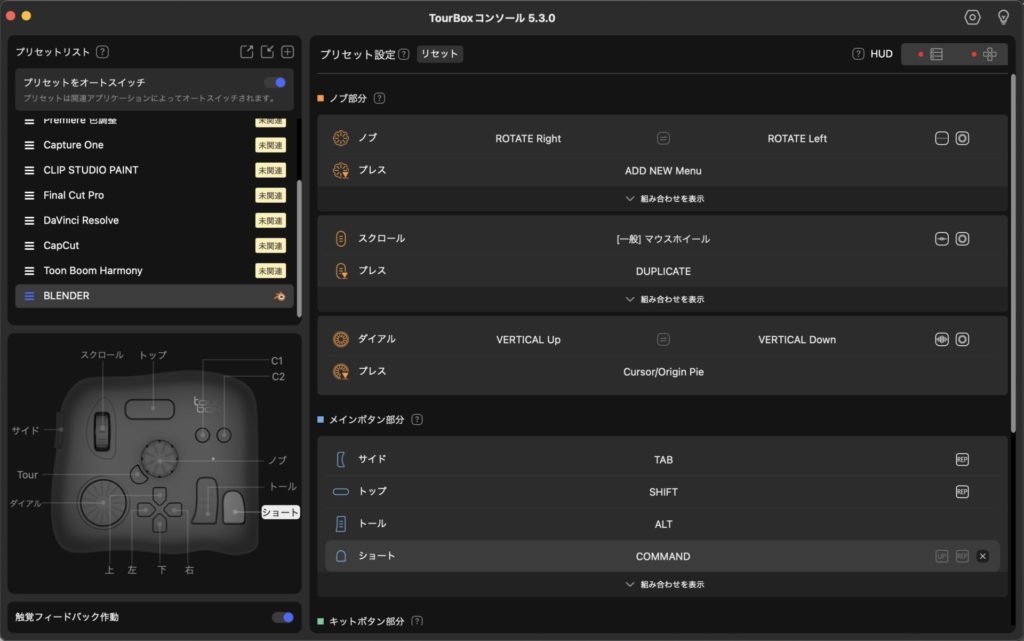
またボタン離し入力と長押し連続入力にも対応しており、より作業効率を上げる仕組みも用意されています。
キーボードのキーの他にもマウスのボタンも登録でき、マウス操作を含むショートカットキーも大丈夫です。
HUDで確認
ショートカットキーを設定したはいいものの、すぐにどこに何を設定したかは覚えられないでしょう。
そんな場合でも安心のHUD(汎用HUD/十字キーHUD)があります!
ボタンと組み合わせが表示されるので、視覚的にすぐ分かるようになっています。
またボタンを押すと、そのボタンが含まれるショートカットキーがハイライト表示される機能もあります。
どちらもカーソルと重なると、自動的に不透明度が下がり画面の邪魔にならないようになっています。
汎用HUDは一覧の表示方法をカスタマイズすることも可能です。
マクロ&カスタムメニューも作れる!
ショートカットキーの他にもマクロとカスタムメニューが設定出来ます。
複雑な連続作業を設定することで、ショートカットキー1つで実行可能になります。
例えば”立方体の追加”→”サブディジョン:レベル2″を組むとこのようになります。
マウスドラッグや一覧内のキーボード選択、既存のショートカットキーなどを組み合わせることが可能です。
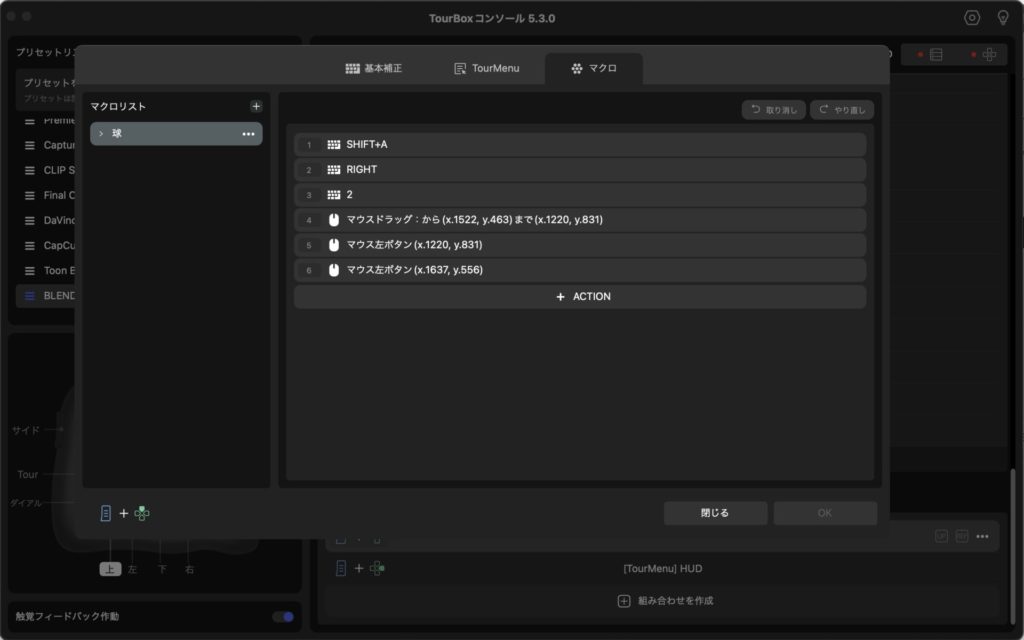
“右”+”トール”に入れて実行すると、自動で立方体にサブディビジョンが追加された球体が追加されました。
カスタムメニューは『TourMenu』という機能になります。
ショートカットキーで呼び出すと、一覧でさまざまな機能/ツール/マクロなどが表示されます。
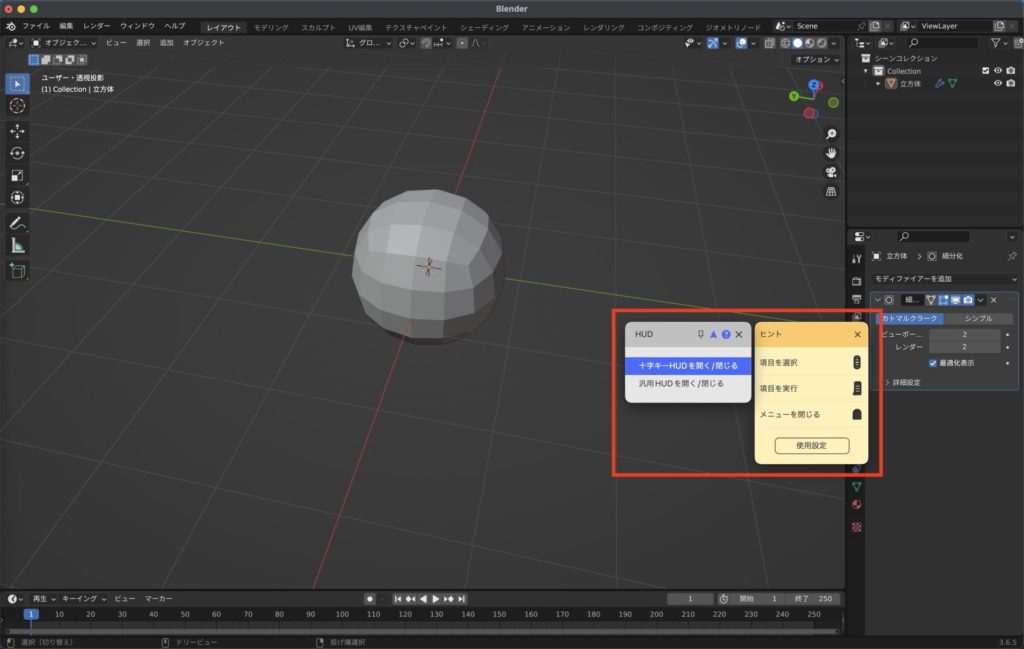
TourMenu内はEliteで操作できるので、左手だけで好きな機能を実行することが出来ます。
いくつもTourMenuは作れるので、ソフト内の作業に合わせてプリセットをいくつか用意しておくこともできます。
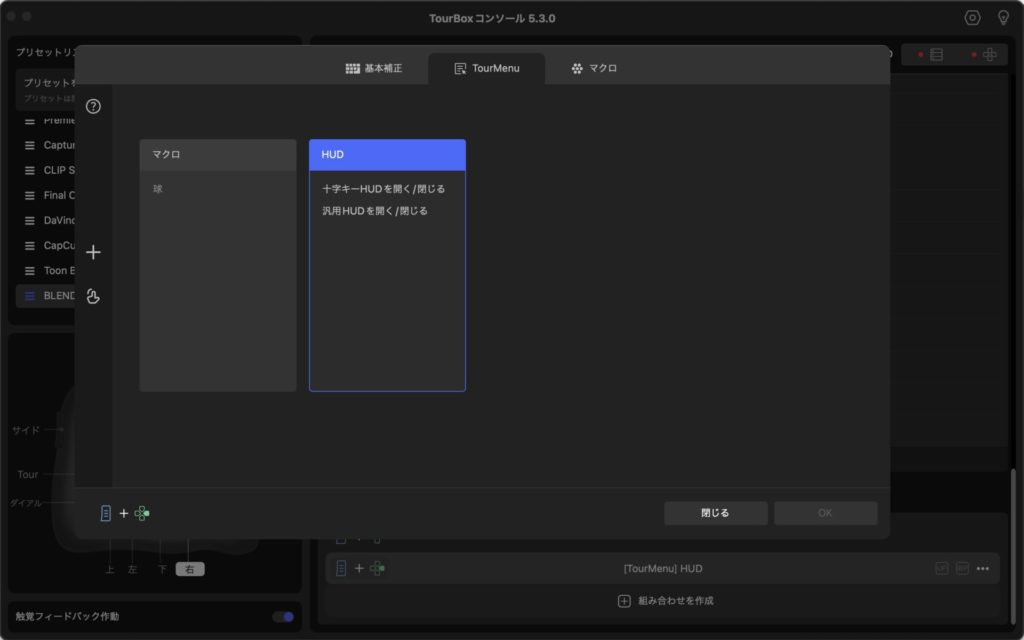
マルチデバイス/マルチプロジェクトに対応!
「デュアルBluetooth 5.0」が搭載されています。
2つのデバイスを切り替えてEliteを使用することが出来ます。
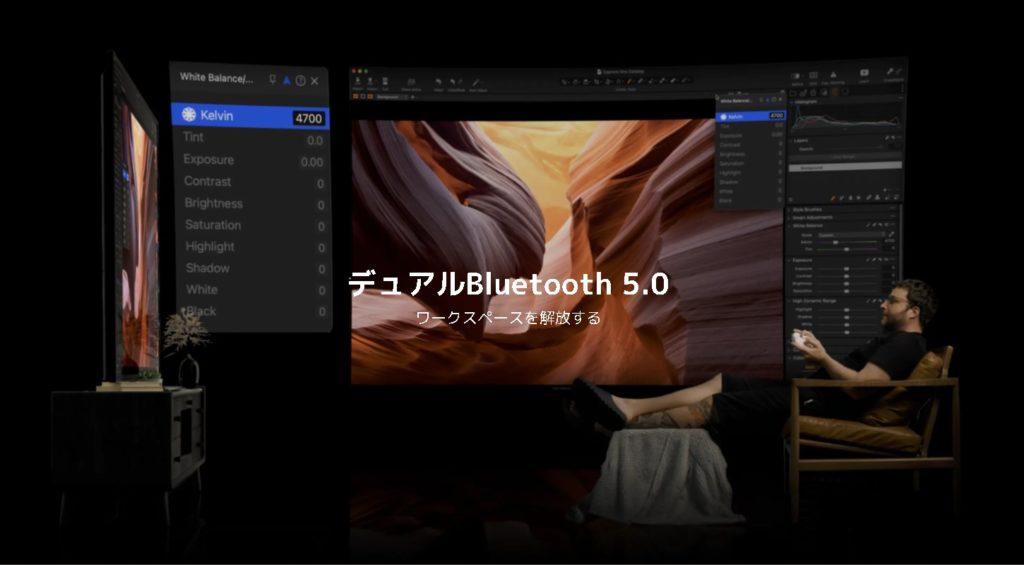
またソフトを認識して自動でプリセットを切り替えるので、シームレスにデバイス間/ソフト間を行き来することが出来ます。
操作感向上カスタマイズ!
回転式ボタンは振動モーターによる振動レベルの調整と回転による変化量を調整することが出来ます。
それぞれ回転ボタンが含まれるショートカットキーの脇から設定することが出来ます。
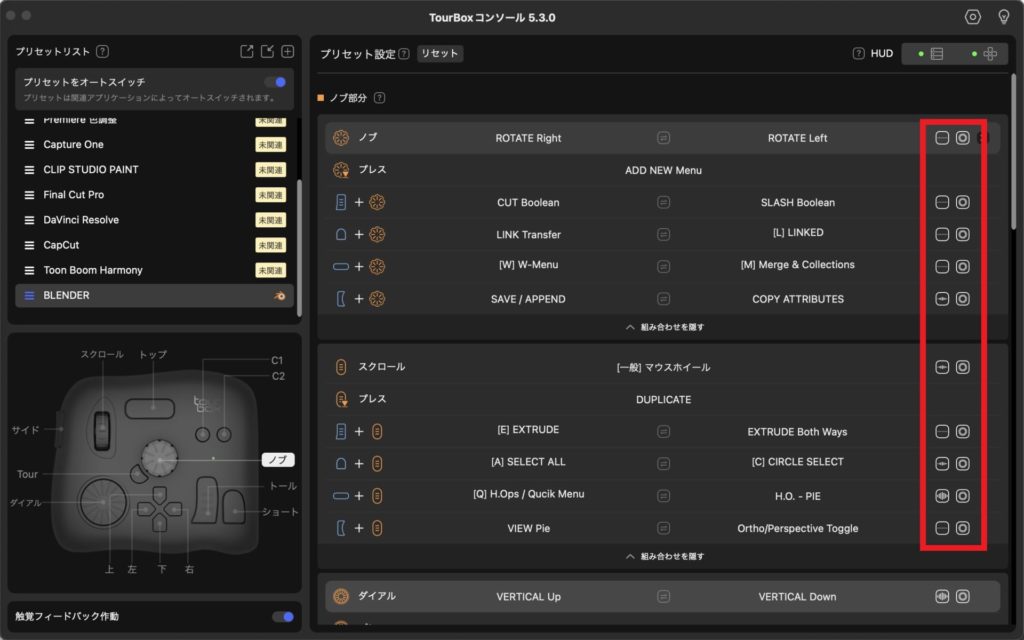
振動レベルは2つ用意されており、聴覚と触覚によるフィードバックを得ることが出来ます。
振動レベルを『弱』→『強』で試しています。
感覚による操作感の向上が得られる工夫ですね。
回転による変化量は3つのスピードモードが用意されています。
機能のスケール感によって調整することで、より感覚的な操作が可能になっています。
実際に使ってみた感想
続いては実際に使用してみた感想をまとめていきます。
短い期間で流れるのは難しかったので、使ってみた感じや普段使用しているキーボードとの違いに焦点を当てていきます。
使いこなせば便利なことは間違いないと感じたので、ぜひ参考にしてみてください!
amazonのレビューにも慣れに関していくつか書いてありました。
- 長年のデフォルトのショートカットキーを使用してきたが、UIのおかげか直ぐに慣れた
- 慣れるまでは手探りだが、買ってよかったと思えた
- ボタンの形状が全て違うので、1日目でも8割はブラインドタッチでいけた
ボタンの押し心地
押し込みは「カチッ」としっかり鳴り、ブラインドタッチでの押した感覚が分かりやすくよかったです。
遊びもほとんどないので、軽い力で瞬時に押すことができました。
回転式は振動によって感覚で操作できるのがよかったです。
また回転式にはそれぞれ押し込みも対応しているのですが、こちらは押し込み式のボタンよりも強く押す必要があります。
なので押し間違えるといったこともなかったですね。
将来的に後継機が出た際にはカスタマイズでボタンが増やせたりするようになると面白そうです。
買い替えでグレードアップする方はカスタマイズも視野に入りそうですね。
操作感
まず重量がどっしりとしているので、操作中に手元からズレるといった問題はなかったです。
握り込むというよりは、手の位置を変えながらショートカットキーを実行していきます。
デフォルトのボタンの組み合わせは押しにくいものはなかったですね。
因みに僕の手は割と小さいので女性の方でも問題なく使えるサイズ感だと思います。
レビューで見たのですが、手の大きい方は付属してくるキャップを利用するとより使いやすくなるようでした。

Blenderのプリセット使ってみた
先述しましたが、ユーザーの作ったプリセットが配布されています。
Macは英語版があるのでそちらを使ってみました。
Blenderの多くのショートカットキーを一から設定するのは大変なので、このシステムは初めての方でもハードル低く導入できてよいですね。
ダウンロードして『TourBox Console』にインポートするだけなので簡単でした。
自分で作っていないので全くどこになにが入っているのか分かりませんでしたが、HUDで確認しながらの作業は便利でした。
このプリセットはまだまだショートカットキーを追加できるので、ニッチな場面で便利なショートカットキーを入れた『TourMenu』を追加するとより便利ですね。
Windowsに関しては中国/韓国語になるので、使うのが厳しい方が多いと思います。
今回利用したプリセットを載せておくので、こちらを参考にして自分なりのプリセットを作り上げることをオススメします!
『TourBox Console』が使いやすい
デバイス設定を行う『TourBox Console』が使いやすかったです。
初感ではボタンと機能が多く複雑そうだと思いましたが、意外と設定は難なく行えました。
本体が映し出されているので、どのボタンか迷うことがなかったですね。
初めてでも「このショートカットキーに慣れないとな」という心配以外は、TourBox Consoleのおかげでほとんどありませんでした。
プリセットが”30個”まで登録できるので、Blenderだけでも作業毎にプリセットを作ったりしても便利そうだなと思いました。
先述したHUDの仕様も親切設計でよいですね。
『Elite』でハードサーフェスモデリング
『Elite』を使って簡単なハードサーフェスモデリングをしてみます。
今回のモデリング部分のタイムラプス動画をUPしました。
実際に使用している風景を見てもらえればと思います。
内容について少し触れるとブーリアンに便利な「Bool Tool:差分」のショートカットキーを追加しました。
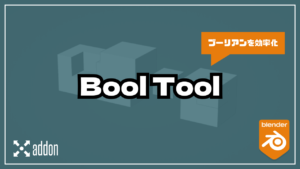
まだまだショートカットキーは余っているので、「スライス」やアドオンのショートカットキーも追加可能ですね。
動画の後半で「TourMenu」の便利ショートカットキーまとめに登録した「せん断」を使っています。

こういった頻度が低いので忘れがちなショートカットキーが選択するだけで簡単に実行するだけなのも便利な点ですね。
次にマテリアルの作業ですが、「Node Wrangler」の「Shift + Ctrl + T(画像テクスチャを一括追加)」を追加しました。

先ほどの「せん断」と同様に、「TourMenu」の便利ショートカットキーまとめに登録しました。
追加したいオブジェクトのノードを選択して、実行します。
より簡単にテクスチャが追加できました。
他分野での活用法
公式ページには他分野ですが「動画編集」と「イラスト制作」、「写真加工」での活用法が紹介されています。
Blender以外にこれらのソフトを併用している方も多いと思うので、ぜひ参考にしてみてください!



NEO(従来機)
NEOは従来機になります。
Eliteは最新機なので、それよりも安く手に入れやすくなっています。

見た目はほとんど一緒な印象を受けますが、性能は異なっているので簡単にまとめてみました。
| NEO | Elite | |
|---|---|---|
| 接続方法 | 有線 | 無線/有線 |
| 振動の有無 | 無 | 有 |
| ボタン | – | 性能UP |
| カラーバリエーション | 1種類 | 3種類(+α) |
| 値段 | ¥24,980 | ¥39,960 |
比較検討してみる価値はあるのでぜひ合わせてチェックしてみてください!
▼【公式製品ページ】はこちら!
▼【製品販売ページ】はこちら!
まとめ
使いやすく機能も十分な左手デバイスでした。
ショートカットキーとマクロを組めるのでCG制作やそのほかの作業でも物足りないということはないと思います。
価格は決して安くはないですが、効率は確実に上がるでしょう。
スペックは落ちるものの価格は下がるので『NEO』もチェックしてみてください。
ぜひ購入を検討してみてはいかがでしょうか。
▼【公式製品ページ】はこちら!

新年セールが2024年1月15日まで開催中!“20%OFF”の割引になっています。
▼【製品販売ページ】はこちら!
Amazonなどではセールで公式価格よりも安くなっていることがあるので欠かさずチェックしてみてください。














